Просмотр и вывод отчетов
Для создания отчетов используйте пиктограммы панели вывода документов:
![]() -
печать листа общих данных;
-
печать листа общих данных;
![]() - печать техномонтажной ведомости;
- печать техномонтажной ведомости;
![]() - печать спецификации;
- печать спецификации;
![]() - печать ведомости объемов работ;
- печать ведомости объемов работ;
 -
печать задания на расчет системы электрообогрева для трубопроводов
-
печать задания на расчет системы электрообогрева для трубопроводов
либо одноименные пункты подменю "Расчет" основного меню.
Для генерации
документов предусмотрено несколько различных инструментов. Прежде всего,
любой из документов можно сформировать с помощью встроенного в программу
генератора отчетов
List & Label фирмы Combit GmbH. Он позволяет как вывести отчеты
сразу на печать, так и предварительно просмотреть их. При просмотре можно
сохранить отчет в специальном файле List & Label с расширением LL,
а позже просмотреть и распечатать с помощью поставляемой вместе с «Изоляцией»
специальной программы просмотра Combit List & Label Viewer (файл llview11.exe,
пиктограмма  ).
Кроме того, при использовании List & Label отчеты можно сохранить
в файлы различных форматов (Word, Excel, PDF, RTF и т.д.) для их последующего
редактирования и включения в другие документы.
).
Кроме того, при использовании List & Label отчеты можно сохранить
в файлы различных форматов (Word, Excel, PDF, RTF и т.д.) для их последующего
редактирования и включения в другие документы.
При генерации документов с помощью List & Label программа высветит окно настроек печати (см. рисунок ниже), где вы можете задать, куда выводить отчет (меню "Вывести в… " – принтер, просмотр или файл) и другие настройки (к примеру, при выборе формата Excel можно отключить оформление отчета, чтобы в файл выводились только данные из таблиц документа и т.д.). При нажатии на кнопку "Начать" отчет будет сформирован и выведен для просмотра, на печать либо в файл.
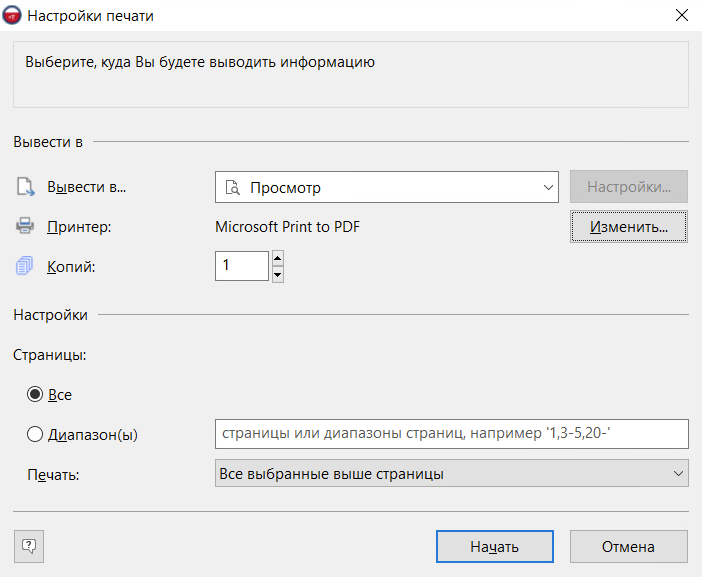
Помимо этого, для некоторых отчетов предусмотрена возможность напрямую сохранять их в файлы формата Word (docx) и Excel (xlsx) с помощью соответствующих шаблонов Microsoft Word и Excel. В настоящий момент такая возможность реализована только для техномонтажной ведомости, спецификации (их можно сохранить в Word и Excel) и ведомости объемов работ (ее можно сохранить в Excel). Экспорт документов в Word и Excel имеет ряд небольших ограничений, а именно, в документах не заполняются данные бокового штампа (согласующие подписи, инвентарные номера), также на титульном листе документов в формате Excel не выводится количество листов. Эти данные необходимо заполнять вручную. Кроме того, в некоторых версиях Microsoft Word при открытии сгенерированного документа на первой странице может не сразу обновляться количество листов в документе. Данную проблему легко обойти, если открыть нижний колонтитул на редактирование или отправить документа на печать – количество страниц при этом автоматически обновляется. Обратите внимание, что для экспорта в MS Word или Excel на компьютере пользователя должен быть установлен MS Office версии 2007 или более новой! Также следует отметить, что в некоторых старых версиях Office при выводе документов может появляться сообщение об ошибке при открытии файла шаблона соответствующего документа. Эта проблема связана с особенностями работы данной версии Office, и чтобы ее обойти, нужно просто повторить вывод документа.
Шаблоны отчетов при необходимости можно настроить, отредактировав соответствующие файлы шаблонов, расположенные в директории установки программы (путь их расположения можно изменить в настойках программы):
• техномонтажная ведомость – tvt.dotx и tvt.xltx;
• спецификация – tspec.dotx и tspec.xltx;
• ведомость объемов работ – tvr.xltx
Программа выводит информацию в строки, следующие за шапкой первой таблицы, добавляя или удаляя строки в зависимости от размера документа. Поэтому не допускается каким-либо образом менять структуру таблицы (число столбцов или их взаимное расположение, число строк в шапке), добавлять таблицы перед имеющейся в MS Word, добавлять строки в начало документа или добавлять листы в MS Excel.
Формы отчетов, генерируемых с помощью List & Label, также можно настроить (например, поменять шрифты, отредактировать штамп, добавить эмблему фирмы и т.п.) с помощью встроенного в программу модуля редактирования форм отчетов List & Label Designer. Для этого необходимо выбрать опцию "Редактор форм" подменю "Сервис" и выбрать форму для редактирования. Формы выходных документов представляют собой файлы с расширением .lst, по умолчанию расположенные в директории установки программы – C:\Program Files\truboprovod\insu для 32-разрядных операционных систем или C:\Program Files (x86)\truboprovod\insu для 64-разрядных, если при установке не было указано иное (путь к формам выходных документов можно изменить в настойках программы). К ним относятся:
gen_data.lst – лист общих данных;
vt.lst – техномонтажная ведомость;
spec.lst – спецификация;
vr.lst – ведомость объемов работ;
et.lst – задание на расчет электрообогрева.
Обратите внимание, что для редактирования форм пользователь должен иметь права на запись данных в директорию, в которой они расположены. Если таких прав нет, то рекомендуется либо переместить файлы форм в какую-то другую директорию (доступную для записи) и настроить в программе использование форм из этой директории (подробнее об этом см. тут), либо если это возможно, запустить «Изоляцию» с правами администратора, после чего вызывать из нее Редактор форм.
Работа с редактором подробно описана в справочной системе List & Label Designer.
В текущей версии программы добавлена возможность ввода дополнительных переменных List&Label и их значений, специфичных для проекта (см. Задание данных для вывода документов). После добавления переменных их имена появятся в разделе "Переменные" редактора форм. Переменные можно вставлять в редактируемые формы, при этом при выводе в соответствующих местах форм появятся их значения.
Если в проекте имеются отмеченные объекты (выделенные «галочкой»), то при запуске печати документа программа предложит распечатать документ по всему проекту в целом, либо только для выбранных объектов.